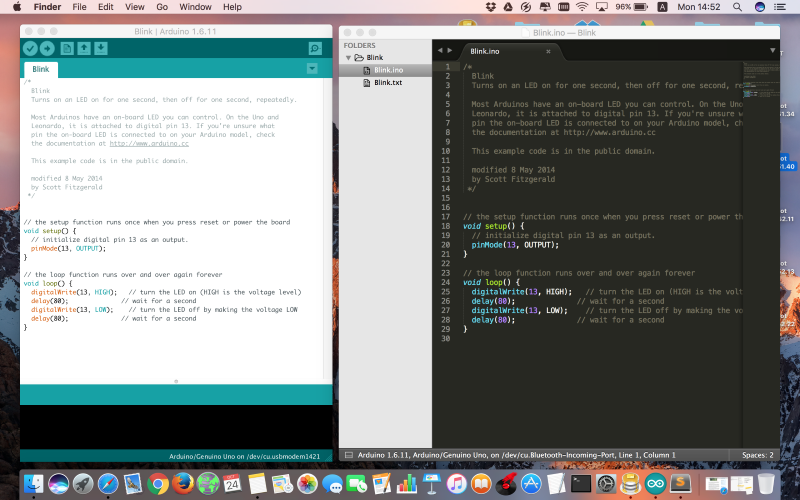
Mac OSでArduinoコントローラーをプログラミングするために、お気に入りのソフトウェア製品をセットアップして使用した経験を共有したいと思います。 多くの人がSublimeを優れたプログラミング環境として使用しています。たとえば、Stinoパッケージを追加すると、コードを記述してArduinoコントローラーにアップロードできます。 Windowsでこれらすべてを10分で設定する方法については多くのマニュアルが書かれていますが、Mac OSを動作させる方法についてはほとんど言及されていません。 MacとArduinoをお持ちの場合は、猫を歓迎します(注意、たくさんの写真!)。
だから私は現在このセットを持っています:
-MacBook Pro Sierra OS
-Arduino IDE 1.6.11
-Arduino AVRボード1.6.13
-Sublime Text 3(ビルド3126)
-スティノ(v2016.01.22.05.51.02)
まず、 Arduino IDEをインストールし、IDE自体で起動し、ボードマネージャーで必要なバージョンのArduino AVRボードをインストールします。バージョン1.6.13ですべてが機能しました。

次に、 Sublime Text 3をダウンロードしてインストールします。 特別な問題はないはずだと思うし、ポピー用のソフトウェアのインストール方法に特に集中するつもりはないので、実際の設定に移ります。
また、プログラムがArduino IDEからArduinoコントローラーにロードされているかどうかを確認し、すべてが機能している場合は先に進み、そうでない場合は最初に理由を見つけてください。
次に、Sublimeにアドオンパッケージをインストールする機能を追加する必要があります。 そのためには、パッケージコントロールが必要です( こちらの手順に従ってください )。 すべてがWindowsの場合とまったく同じです。 [表示]-> [コンソールを表示]に移動し、上記のリンクを使用して、そこのサイトからコードをコピーします。

次に、 Sublime Text→Preferences Package Controlが表示されます。

次に、Arduinoを操作するためのパッケージであるStinoをインストールするリポジトリを追加する必要があります。
[リポジトリの追加]を選択し、行の下部に次を入力します。
https://github.com/gepd/Stino/tree/new-stino

Stinoをインストールした後、 Sublime Text→Preferences→Package Controlがあり、そこにPackageをインストールしてから、 Stinoと入力します。
現在、Sublime Textでは、Arduinoが右端のメニューに表示されています。 ほとんどすべてがArduinoコントローラーで動作するように構成されていますが、いくつかの重要なポイントが残っています。
Arduino IDEでフォルダーへのパスを指定します。これには、Sublimeプログラムで、表示される新しいArduinoメニューに移動し、 [設定]→[Arduinoアプリケーションフォルダーを選択]をクリックします 。 以前に他の場所にArduino IDEをインストールしていない場合、デフォルトでは/Applications/Arduino.appになります。
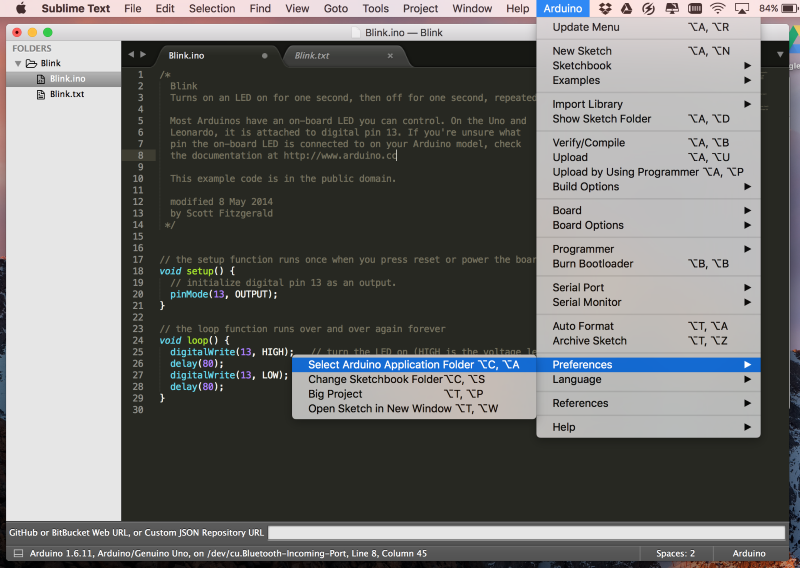
これを初めてインストールしたとき、私はこのステップですべてが準備ができていると思いました、そしてあなたはすでにSublime Textでプログラムを書き、Arduinoにコントローラを大胆にアップロードできます。 そのため、コンパイラエラーが発生しました。 最も興味深いのは、すべてがArduino IDEで正常に機能したことですが、Sublime + Stinoにはいくつかの問題がありました。 特定の回答をすばやく検索しても、Arduino AVR Boardsのバージョンで遊ぶことを勧めた人、Arduino IDEの非常に初期のバージョンに切り替えることを勧めた人などはいませんでした。 Mac OS Sierraのオプションが1つも機能しませんでした。 Stack Overflowで数十ページを読んだ後、Windowsの下でこのすべてがうまく機能する解決策を見つけましたが、ポピーの下では機能しません。
そのため、 アプリケーションフォルダーに移動し、そこにあるArduinoをダブルクリックアイコンで表示し、 [ パッケージの内容を表示 ]をクリックします。 次に、フォルダーContens / Java / hardvare / arduino / avrに移動し 、 platforms.txtファイルを見つけて同じSublime Textで開きます。 101行目に移動し、 {upload.verify}を削除します。 その後、行は次のようになります。
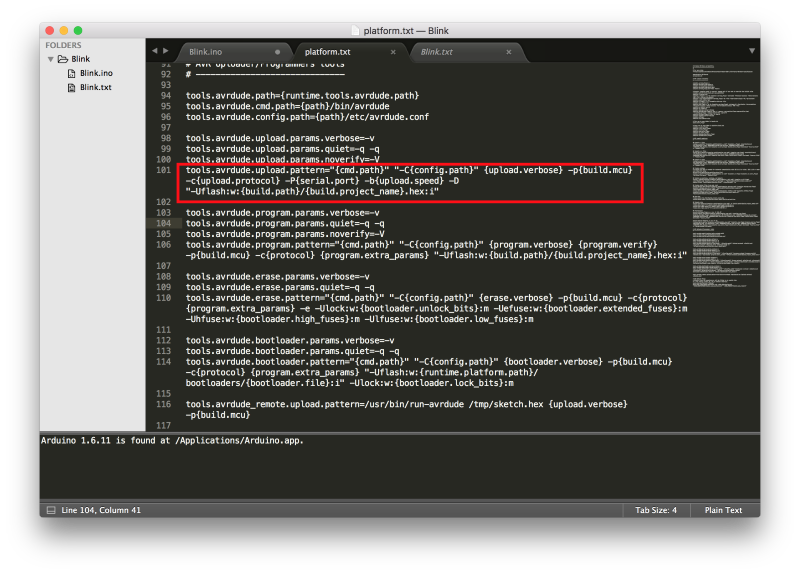
Sublime Textを保存して再起動し、プログラムをArduinoコントローラーにロードしようとします。 目的のポートを選択することを忘れないでください!
結果-エラーなしですべてがフラッディングされました。 この記事が、便利なSublimeテキストで作業し、Arduinoコントローラー用のコードを書きたい人に役立つことを願っています。